Manual do Utilizador do iPad
- Manual do Utilizador do iPad
- Novidades no iPadOS
- Modelos compatíveis
-
- Reativar e desbloquear
- Ajustar o volume
- Alterar ou desativar os sons
- Aceder a funcionalidades no ecrã bloqueado
- Abrir aplicações no ecrã principal
- Fazer uma captura ou gravação de ecrã
- Alterar ou bloquear a orientação do ecrã
- Alterar o papel de parede
- Ampliar uma aplicação para preencher o ecrã
- Arrastar e largar
- Pesquisar com o iPad
- Usar AirDrop para enviar elementos
- Ações rápidas
- Usar e personalizar a central de controlo
- Ver e organizar a vista Hoje
- Carregar e monitorizar a bateria
- Saber o significado dos ícones de estado
- Levar o iPad quando for de viagem
-
-
- Configurar o FaceTime
- Efetuar e receber chamadas
- Fazer uma Live Photo
- Fazer uma chamada FaceTime de grupo
- Usar outras aplicações durante uma chamada
- Adicionar efeitos da câmara
- Alterar as definições de áudio e vídeo
- Sair de uma chamada ou mudar para a aplicação Mensagens
- Bloquear números indesejados
-
- Descrição geral da aplicação Casa
- Adicionar e controlar acessórios
- Configurar acessórios
- Adicionar mais casas
- Configurar o HomePod
- Configurar câmaras
- Configurar um router
- Criar e usar cenários
- Controlar a casa com Siri
- Automatizações e acesso remoto
- Criar uma automatização
- Partilhar os controlos com outras pessoas
-
- Ver mapas
- Procurar locais
- Olhar à sua volta
- Marcar locais
- Obter informação acerca de um local
- Partilhar locais
- Guardar locais favoritos
- Criar coleções
- Obter informações de trânsito e meteorológicas
- Obter indicações
- Seguir as indicações passo a passo
- Fazer visitas guiadas com Flyover na aplicação Mapas
- Melhorar a aplicação Mapas
-
- Configurar a aplicação Mensagens
- Enviar e receber mensagens
- Partilhar fotografias, vídeos e áudio
- Animar mensagens
- Usar aplicações para iMessage
- Usar Animoji e Memoji
- Enviar um efeito Digital Touch
- Enviar e receber dinheiro com Apple Pay
- Alterar notificações
- Filtrar e bloquear mensagens
- Apagar mensagens
-
- Ver fotografias e vídeos
- Editar fotografias e vídeos
- Editar Live Photos
- Editar fotografias no modo Retrato
- Organizar fotografias em álbuns
- Pesquisar em Fotografias
- Partilhar fotografias e vídeos
- Ver Recordações
- Encontrar pessoas em Fotografias
- Procurar fotografias por localização
- Usar Fotografias em iCloud
- Partilhar fotografias com os “Álbuns partilhados” em iCloud
- Usar “A minha partilha”
- Importar fotografias e vídeos
- Imprimir fotografias
- Atalhos
- Bolsa
- Dicas
-
- Configurar a Partilha com a família
- Partilhar compras com membros da família
- Ativar o pedido de autorização para comprar
- Ocultar as compras
- Partilhar assinaturas
- Partilhar fotografias, um calendário e outros elementos com os membros da família
- Localizar o dispositivos perdido de um membro da família
- Configurar Tempo de ecrã para membros da família
-
- Partilhar a ligação à internet
- Efetuar e receber chamadas telefónicas
- Usar o iPad como um segundo monitor para o Mac
- Use alternadamente o iPad ou o Mac para completar uma tarefa, com a funcionalidade Handoff
- Cortar, copiar e colar entre o iPad e o Mac
- Ligar o iPad e o computador através de USB
- Sincronizar o iPad com o computador
- Transferir ficheiros entre o iPad e o computador
-
-
- Reiniciar o iPad
- Atualizar o iPadOS
- Efetuar cópias de segurança do seu iPad
- Restaurar as predefinições do iPad
- Restaurar todo o conteúdo a partir de uma cópia de segurança
- Restaurar elementos comprados e apagados
- Vender ou oferecer o seu iPad
- Apagar todo o conteúdo e definições
- Restaurar o iPad com as definições de fábrica
- Instalar ou remover perfis de configuração
-
- Começar a usar as funcionalidades de acessibilidade
-
-
- Ativar VoiceOver e praticar a sua utilização
- Alterar as definições do VoiceOver
- Aprender os gestos do VoiceOver
- Utilizar o iPad com gestos do VoiceOver
- Controlar o VoiceOver com o rotor
- Usar o teclado no ecrã
- Escrever com o dedo
- Usar o VoiceOver com um teclado externo da Apple
- Digitar braille no ecrã com o VoiceOver
- Usar uma linha braille
- Personalizar gestos e atalhos de teclado
- Usar VoiceOver com um dispositivo apontador
- Usar o VoiceOver em aplicações
- Ampliação
- Lupa
- Tamanho do texto e visualização
- Movimento
- Conteúdo enunciado
- Audiodescrições
-
-
- Informações importantes de segurança
- Informações importantes de manuseamento
- Obter informação acerca do iPad
- Ver ou alterar as definições de dados móveis
- Procurar mais recursos para software e assistência
- Declaração de conformidade da FCC
- Declaração de conformidade da ISED Canada
- Informação do Laser de Classe 1
- A Apple e o ambiente
- Informações sobre reciclagem e eliminação
- Declaração de conformidade da ENERGY STAR
- Copyright
Reproduzir música no iPad
Use “A reproduzir” na aplicação Música ![]() para mostrar as letras das músicas, reproduzir, colocar em pausa, avançar ou recuar, reproduzir músicas aleatoriamente e repetir músicas.
para mostrar as letras das músicas, reproduzir, colocar em pausa, avançar ou recuar, reproduzir músicas aleatoriamente e repetir músicas.
Controlar a reprodução
Toque no leitor no canto inferior direito para mostrar o ecrã “A reproduzir”, onde pode usar os seguintes controlos:
Controlo | Descrição | ||||||||||
Reproduzir a música atual. | |||||||||||
Pausar a reprodução. | |||||||||||
Passar para a música seguinte. Toque e mantenha o dedo para avançar rapidamente pela música atual. | |||||||||||
Voltar ao início da música. Toque novamente para reproduzir a música anterior num álbum ou lista de reprodução. Toque e mantenha o dedo para rebobinar a música atual. | |||||||||||
Botão “Ocultar a reproduzir”. | |||||||||||
Toque para ver mais opções. | |||||||||||
Mostrar a letra da música sincronizada (as letras não estão disponíveis para todas as músicas). | |||||||||||
Transmitir música para dispositivos compatíveis com AirPlay ou Bluetooth. | |||||||||||
Ver a fila de espera A seguir. | |||||||||||
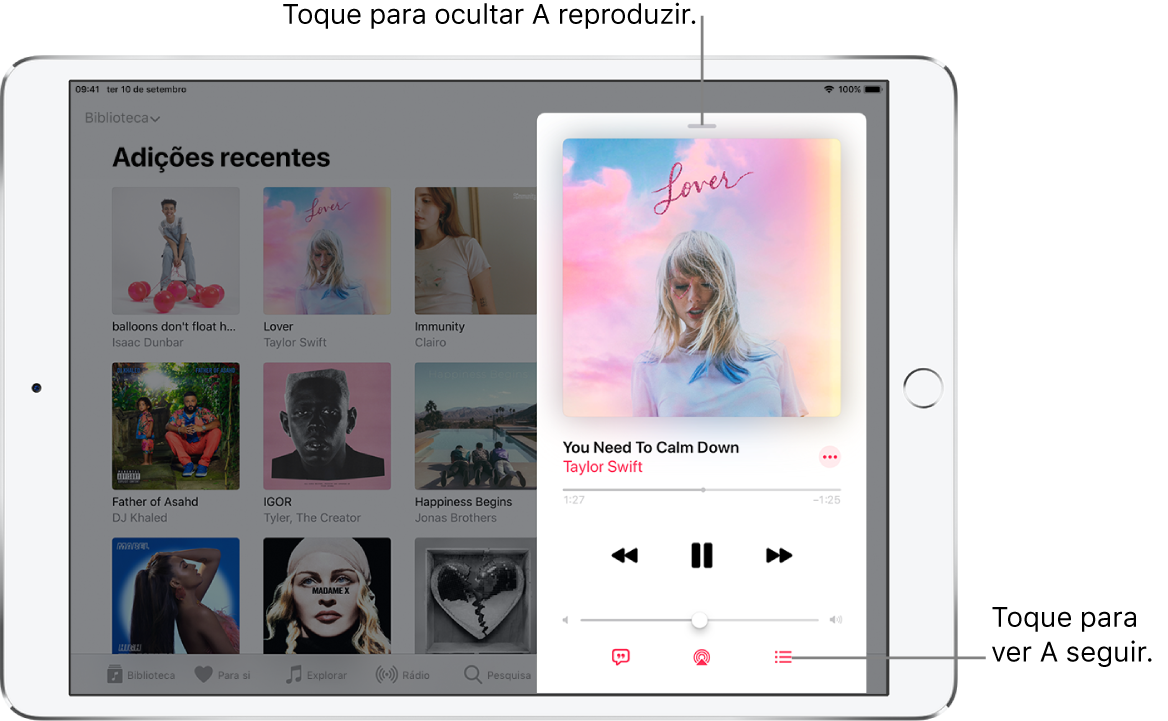
Ajustar o volume, ver detalhes da música, etc.
O ecrã “A reproduzir” contém opções adicionais para controlar e aceder à música.
Ajustar o volume: arraste o nivelador de volume.
Também pode usar os botões de volume na lateral do iPad.
Navegar até ao intérprete, álbum ou lista de reprodução: toque no nome do intérprete por baixo do título da música e, em seguida, selecione ir para o intérprete, álbum ou lista de reprodução.
Percorrer para qualquer ponto numa música: arraste o cursor de reprodução.
Ver a letra da música sincronizada
Pode ver a letra sincronizada com muitas músicas em Apple Music.
Toque no leitor para abrir “A reproduzir”.
Toque em
 para ver a letra, que vai sendo apresentada à medida que a música avança.
para ver a letra, que vai sendo apresentada à medida que a música avança.Toque novamente em
 para voltar à vista A reproduzir.
para voltar à vista A reproduzir.
Para ver a letra completa da música, toque em ![]() e, depois, toque em “Ver letra completa”.
e, depois, toque em “Ver letra completa”.
Nota: é necessário ter uma assinatura de Apple Music para ver a letra.
Usar a fila de espera A seguir
Toque no leitor para abrir “A reproduzir”.
Toque em
 e, depois, toque numa música para a reproduzir e as músicas seguintes.
e, depois, toque numa música para a reproduzir e as músicas seguintes.Para reordenar a lista, arraste o
 .
.Toque novamente em
 para voltar à vista A reproduzir.
para voltar à vista A reproduzir.
Para adicionar músicas e vídeos à fila de espera A seguir enquanto explora ou reproduz música, toque e mantenha o dedo na música, álbum, lista de reprodução ou videoclipe e, depois, toque em “Reproduzir a seguir” para reproduzir a música ou videoclipe logo após o elemento atual que está a ser reproduzido. Toque em “Reproduzir ao fim” para adicionar o elemento ao final da fila de espera.
Dica: se estiver a usar o HomePod para fazer streaming de música e os seus amigos se encontrem na mesma rede Wi‑Fi, estes podem adicionar e reordenar elementos na fila de espera A seguir. Encontrará mais informação acerca do acesso à coluna HomePod no Manual do Utilizador do HomePod.
Ver o que foi recentemente reproduzido
Toque no leitor para abrir “A reproduzir”.
Toque em
 e, depois, passe o dedo para baixo para ver o histórico de reprodução.
e, depois, passe o dedo para baixo para ver o histórico de reprodução.Toque numa música do histórico para a reproduzir. Toque em Limpar para remover o histórico de reprodução.
Aceder aos controlos de áudio a partir do ecrã bloqueado ou ao usar outra aplicação
Abra a central de controlo e toque na ficha de áudio.
Transmitir música para dispositivos compatíveis com AirPlay ou Bluetooth
Toque no leitor para abrir “A reproduzir”.
Toque em
 e, em seguida, selecione um dispositivo.
e, em seguida, selecione um dispositivo.
Consulte Como efetuar o streaming de áudio com o AirPlay.
Nota: é possível reproduzir a mesma música em vários dispositivos compatíveis com AirPlay 2, tais como duas ou mais colunas HomePod. Também pode emparelhar dois conjuntos de AirPods com um iPad e ouvir a mesma música ou ver o mesmo filme com um amigo. Consulte Controlar o áudio em vários dispositivos compatíveis com AirPlay 2 e Partilhar áudio com os AirPods e auscultadores Beats.








